Come comprimere un file audio
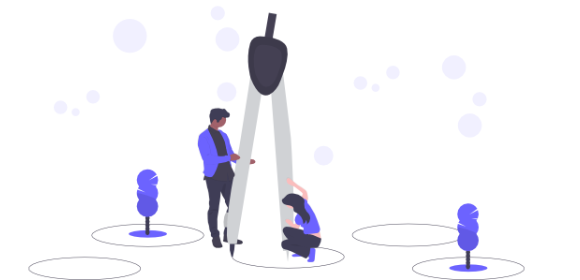
Come comprimere un file audio
Puoi caricare una varietà di tipi di file audio su Transcribe, inclusi MP3, M4A e WAV. A seconda della lunghezza e della qualità della registrazione, il caricamento del file può richiedere del tempo, ma riducendo le dimensioni del file, puoi velocizzare le cose e ottenere la tua trascrizione audio-testo in tempo zero!
It's quick, easy and free to compress an audio file without losing quality. And there are several ways to do it depending on your device and your own personal preferences.
(Il file compresso può tornarti utile anche se hai un podcast o sei un giornalista,o se devi allegare un file audio ad una email. E può anche aiutarti a liberare un po' di spazio sul tuo dispositivo.)
Abbiamo compilato i tre modi più rapidi e semplici per ridurre gratuitamente le dimensioni dei tuoi file audio. Dai un'occhiata!
Vai a
-
Dovresti scegliere una compressione audio senza perdita dati o con perdita?
-
Carica i tuoi file audio con uno strumento di compressione online
-
Scarica Audacity per registrare, editare e comprimere file audio
-
Hai bisogno di comprimere un file audio prima di trascriverlo?
Dovresti scegliere una compressione audio senza perdita dati o con perdita?
Esistono due tipi di compressione: senza perdita e con perdita.
I formati senza perdita conservano tutti i dati originali durante il processo di compressione. Questo è più comune per i file di testo e fogli di calcolo, poiché non avrebbe senso se le parole oi valori delle celle venissero eliminati per ridurre le dimensioni del file. Poiché nessun dato viene eliminato, la dimensione del file è maggiore di quanto potrebbe essere.
La compressione con perdita è più comunemente utilizzata per l'audio ed è ideale per le trascrizioni. Parti di informazioni, come parti dell'onda sonora, vengono eliminate per ridurre le dimensioni del file e non possono essere recuperate. Ma stai certo che questo di solito non influisce molto sulla qualità del suono, poiché la differenza è troppo piccola per essere notata dall'orecchio umano (anche la musica che ascolti su Spotify è in formato lossy!). La dimensione del file, tuttavia, è notevolmente inferiore, facilitando il caricamento per la trascrizione.
Come comprimere i file audio
1. Usa iTunes un file audio sul Mac
Se stai comprimendo un file audio su un Mac, iTunes è l'opzione più rapida e semplice.
1. Fai clic su "Preferenze" nel menu a tendina di iTunes.
2. Seleziona "Impostazioni di importazione" e si aprirà una nuova finestra.
3. Nel menu seleziona "Importa con", scegli come vuoi che il file venga importato (MP3 è il formato più utilizzato) e fai clic su "OK" per uscire dalle impostazioni di importazione.
4. Fai clic con il pulsante destro del mouse sul file che desideri comprimere e seleziona "Crea versione MP3".
5. iTunes comprimerà quindi il file audio e salverà il nuovo file nella libreria di iTunes.
Per comprimere un file audio sul tuo iPhone o su un dispositivo Windows o Android, dovrai utilizzare uno strumento diverso...
2. Carica i tuoi file audio con uno strumento di compressione online
Online Audio Converter è un sito Web gratuito per la compressione audio. Funziona su qualsiasi dispositivo, quindi è una buona opzione per comprimere file audio su iPhone, Android o Windows. Basta caricare il file che si desidera comprimere e regolare la qualità per ridurre le dimensioni del file.
Puoi anche scegliere il tipo di file in cui desideri comprimere il tuo file, in modo da poterlo modificare da WAV a MP3, ad esempio, e c'è anche l'opzione per comprimere più file contemporaneamente.
Scarica il file compresso e sei a posto!
Poche ore dopo i tuoi file vengono automaticamente cancellati dai server. Questa è un'ottima soluzione per coloro che desiderano un servizio gratuito e non si preoccupano dei file che si trovano (momentaneamente) nel cloud.
3. Scarica Audacity per registrare, editare e comprimere file audio
Audacity è prima di tutto un registratore ed editor audio, ma può essere utilizzato anche per comprimere file audio! Scarica il software sul tuo dispositivo Windows o Mac, carica il tuo audio (o registra direttamente lì), modifica il file e poi comprimilo.
Audacity riduce i file audio comprimendone il volume. Prima di esportare, potrai ascoltare la registrazione e regolare manualmente il volume per ottenere un suono perfetto e ridurre le dimensioni del file allo stesso tempo.
Hai bisogno di comprimere un file audio prima di trascriverlo?
Se il tuo file audio è breve e di piccola dimensione, probabilmente non è necessario comprimerlo prima di caricarlo su Transcribe. La dimensione massima del file che puoi caricare tramite l'editor Web è di 300 MB e, sebbene non ci sia un limite massimo per l'app, maggiore è la dimensione del file, maggiore sarà il tempo necessario per il caricamento. Ma qualsiasi file sopra i 300 Mb potrebbe richiedere del tempo. Quindi, se il tuo file raggiunge queste dimensioni è una buona idea comprimerlo prima.
Dopo aver compresso l'audio, caricalo semplicemente su Transcribe e la tua trascrizione sarà nelle tue mani in pochi minuti!
Scarica l'app Transcribe o avvia l'editor online per cominciare.
Scritto da Katie Garrett